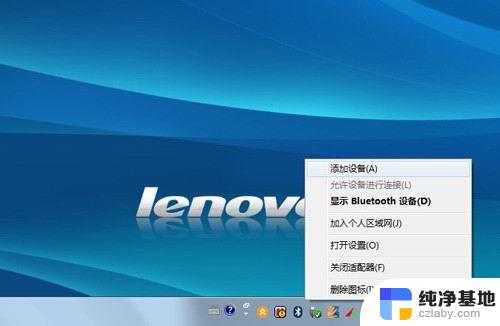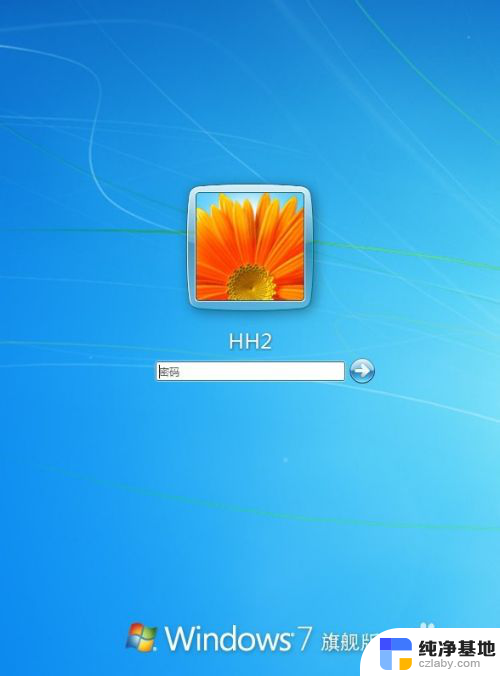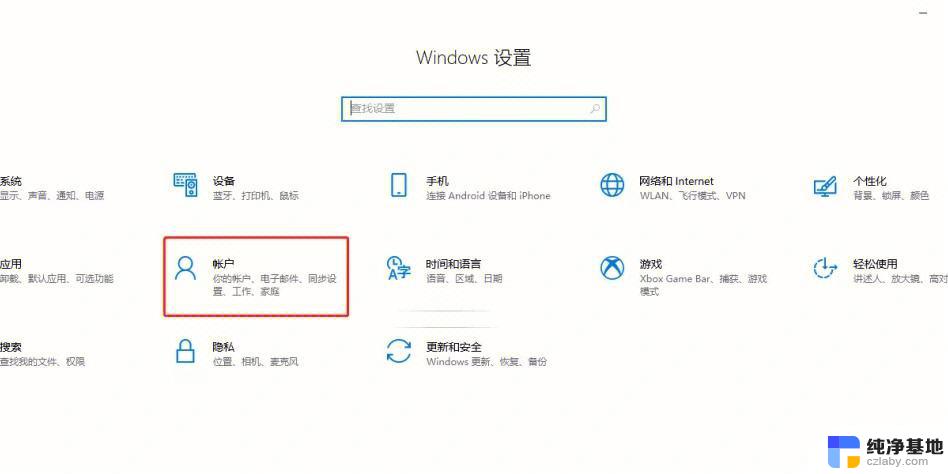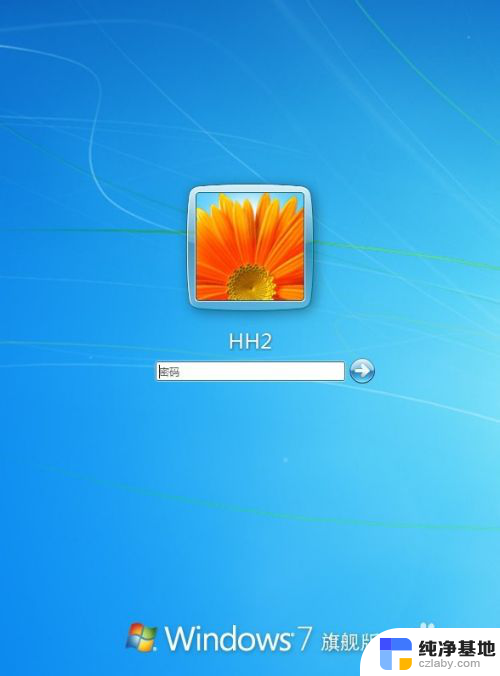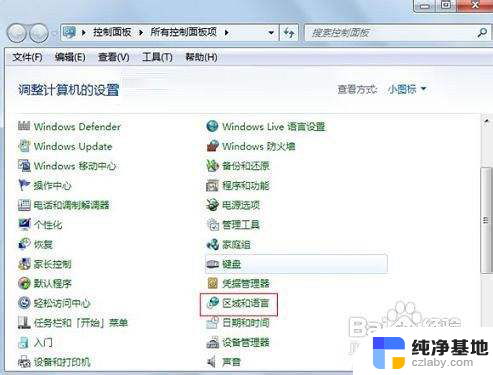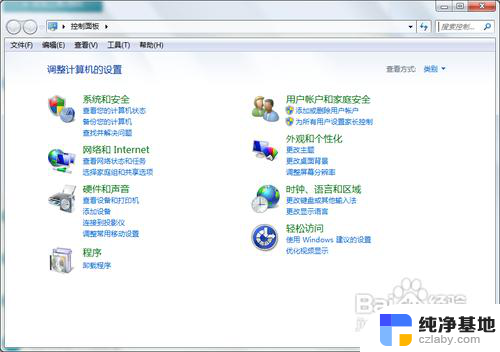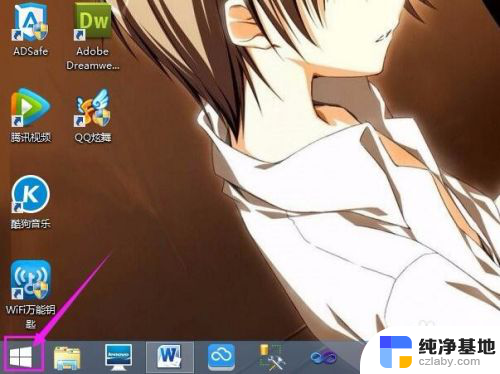win7开机密码怎么用鼠标输入
更新时间:2024-07-30 15:52:56作者:yang
在日常使用电脑的过程中,我们通常会设置开机密码来保护个人信息的安全,有时候我们可能会遇到没有键盘的情况,这时该如何输入密码呢?只要借助鼠标,就可以轻松地完成密码输入操作。win7系统提供了鼠标输入密码的功能,让用户在没有键盘的情况下也能顺利登录系统。下面就让我们一起来了解一下win7开机密码如何用鼠标输入,以及没有键盘时如何用鼠标输入密码的方法。
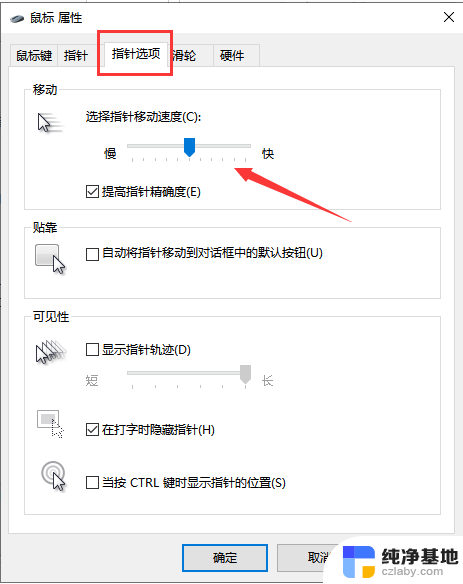
工具:windows7
步骤:
一、点击左下角的图标
二、勾选【不运用键盘键入】
三、用鼠标点击屏幕键盘就可以了
问:开机状态怎样启动屏幕键盘?
方式一
1.点击开始菜单
2.点击【所有程序】
3.点击【附件】
4.点击【轻松访问】
5.点击【屏幕键盘】
方式二
1.按下windows键和字母R,弹出运行窗口
2.输入osk
3.回车
注:osk是启动虚拟键盘的命令
以上就是win7开机密码怎么用鼠标输入的全部内容,如果遇到这种情况,你可以按照以上操作解决问题,非常简单快速,一步到位。